Si ves que Windows empieza a ir mal o si te falla el disco duro y quieres cambiarlo, es muy posible que acabes teniendo que instalar tu Windows 10 desde cero. Si has comprado una licencia en su tienda online, también puede que quieras aprovecharla para instalar el sistema operativo en algún otro ordenador de tu casa y activar Windows en él.
Para hacer cualquiera de estas cosas es imprescindible saber tu clave de producto de Windows 10, pues tras finalizar las instalaciones desde cero se te pedirá para activar el sistema operativo. Esto es algo que no puedes saber con ninguna opción por defecto, por lo que te vamos a enseñar cómo puedes obtener tu clave de producto mediante una sencilla aplicación.
Para obtener tu clave necesitarás recurrir a aplicaciones de terceros. Una de las más sencillas se llama ProduKey, y sirve para recuperar tanto la clave de tu sistema operativo como la de otros programas de pago. Tiene versión en español, por lo que será esta la aplicación que te enseñaremos a utilizar hoy.
Recupera la clave de producto de Windows 10
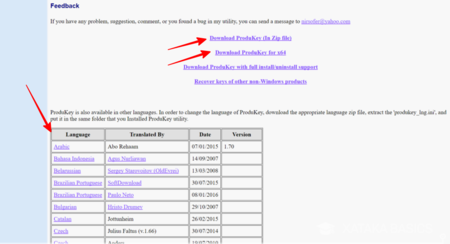
Lo primero que tienes que hacer es descargar ProduKey entrando en la web oficial de NirSoft, sus creadores. Baja casi hasta el final de la página hasta encontrar los enlaces Download ProduKey (In Zip file) y Download ProduKey for x64. Descarga el que corresponda a tu sistema operativo, el primero si es una versión de 32 bits y el segundo si es de 64.
A continuación, justo debajo de esos enlaces tienes una lista de versiones traducidas. Busca y haz click sobre Spanish para descargar el complemento. Al final tienes que tener los archivos produkey-x64.zip y produkey_spanish.zip.
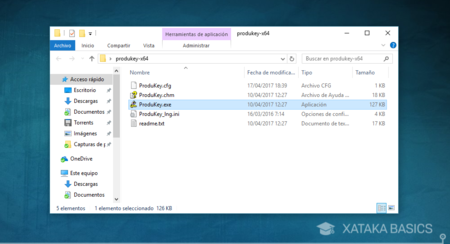
Primero has de descomprimir el primer zip en la carpeta donde quieras que esté la aplicación. Después tienes que extraer el archivo ProduKey_lng.ini que tienes en el otro ZIP y moverlo a la carpeta donde hayas descomprimido el programa principal. Una vez lo hayas hecho ejecuta el archivo ProduKey.exe para iniciar la aplicación.
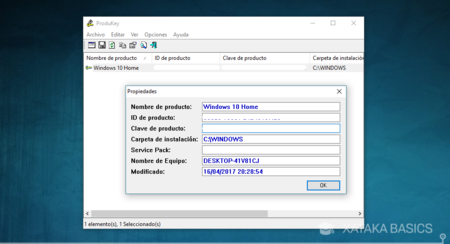
Y ya está, una vez abras la aplicación te aparecerán instantáneamente listadas las aplicaciones cuya clave de producto reconoce este archivo, en mi caso es sólo Windows 10. Ahora, con sólo hacer doble click sobre el producto, en este caso el sistema operativo, se te abrirá una ventana emergente en la que puedes seleccionar y copiar la clave de producto. Lo mejor que puedes hacer ahora es copiarla en un DOC e imprimirlo o guardarla de alguna otra manera.
En Xataka Basics | Cómo actualizar sin esperas tu Windows 10 a la Creators Update




Ver 12 comentarios